Dash to Dock je razširitev za okolje GNOME 3, ki omogoča prilagajanje različnih nastavitev, povezanih z dockom. Privzeto priklopno postajo Ubuntu spremeni v priklopno postajo v obliki macOS, ki na koncu pomaga pri hitrem in udobnem zagonu in preklopu aplikacij.
Kako namestiti Dash to Dock na Ubuntu 20.10
Če želite namestiti "Dash to Dock", morate imeti orodje za nastavitev GNOME. Če tega orodja nimate, ga dobite z naslednjim ukazom:
$ sudo apt install gnome-tweak-toolČe se prikaže napaka »Paketa ni mogoče najti«, dodajte odlagališče »vesolje« z spodnjim ukazom:
$ sudo add-apt-repository vesoljePo uspešni namestitvi orodja GNOME Tweak Tool je čas, da prenesete razširitev Dash to Dock.
Če želite namestiti Dash to Dock, odprite brskalnik in odprite naslednji URL:
https: // razširitve.gnome.org / razširitev /
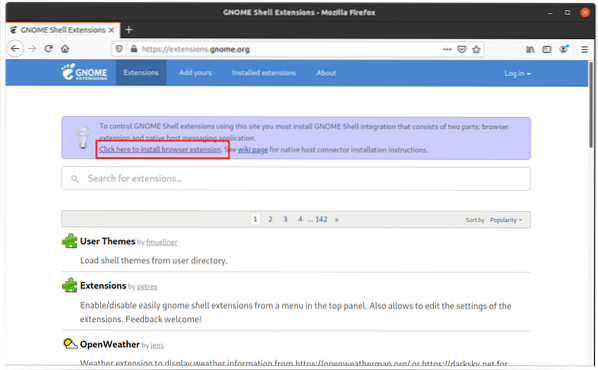
Pozval vas bo, da najprej namestite razširitev brskalnika, jo kliknete in namestite.
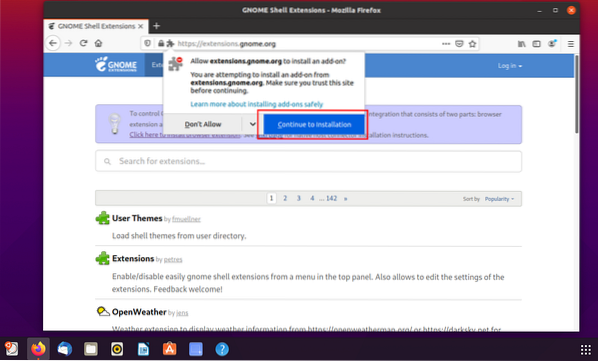
Po namestitvi boste pozvani z »Dovoljenja«, kot je prikazano spodaj, pritisnite gumb »Dodaj«.
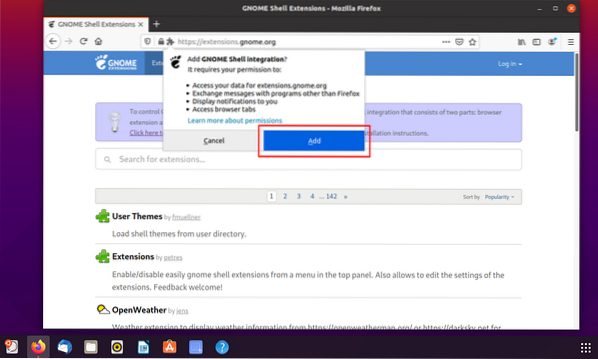
Razširitev bo nameščena in ikona se bo pojavila v zgornjem desnem kotu okna brskalnika, kot je prikazano na naslednji sliki:
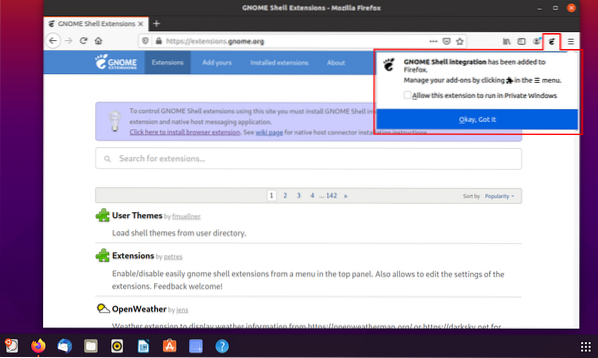
Zdaj poiščite razširitev »Dash to Dock« in kliknite gumb, da jo vklopite »On«.
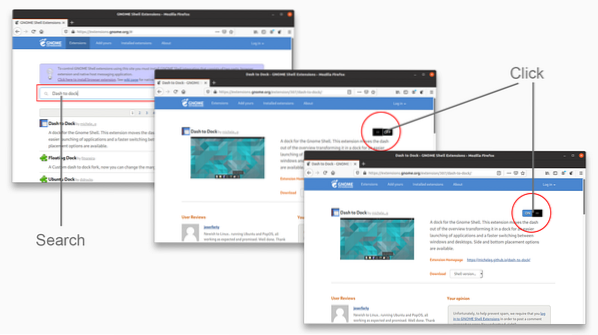
Zdaj pa zaženite »GNOME Tweak Tool«, pojdite na zavihek »Razširitve« in ga omogočite.
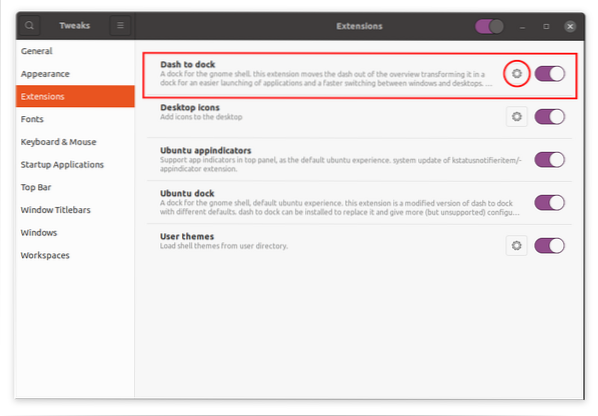
Kliknite ikono »Gears«, da prilagodite nastavitve te razširitve.
Položaj in velikost
Prva možnost, ki jo boste videli, je »Položaj in velikost«. Obstaja več nastavitev, kot so:
- Pozicioniranje pristanišča
- Omejitev velikosti doka
- Omejitev velikosti ikone
- Samodejno skrivanje doka
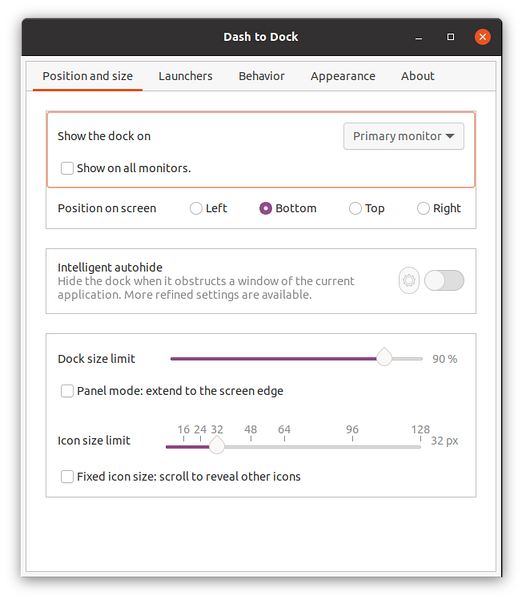
Izstrelitve
Naslednji zavihek je zavihek »Zaganjalniki«. Na tem zavihku lahko preverite predogled oken, delovne prostore in monitorje. Položaj ikone »Aplikacije« lahko poljubno premaknete levo ali desno ali pa popolnoma izgine. Omogočite in onemogočite lahko tudi koš za smeti.
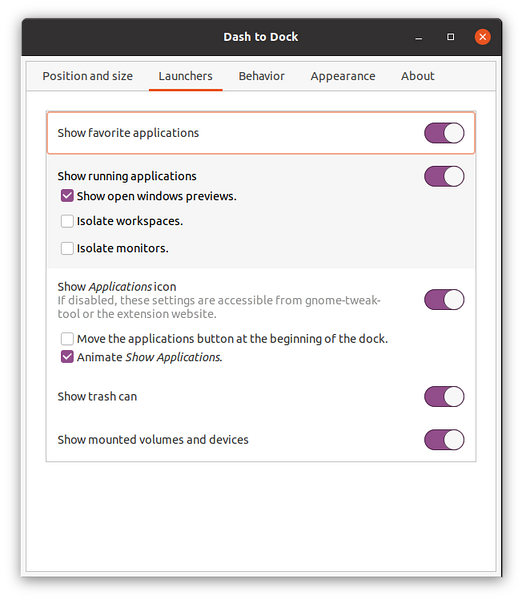
Vedenje
Na zavihku vedenja lahko aplikacijam dodelite bližnjice. Drugič, funkcije lahko dodelite v razdelkih »Click Action« in »Scroll Action«.
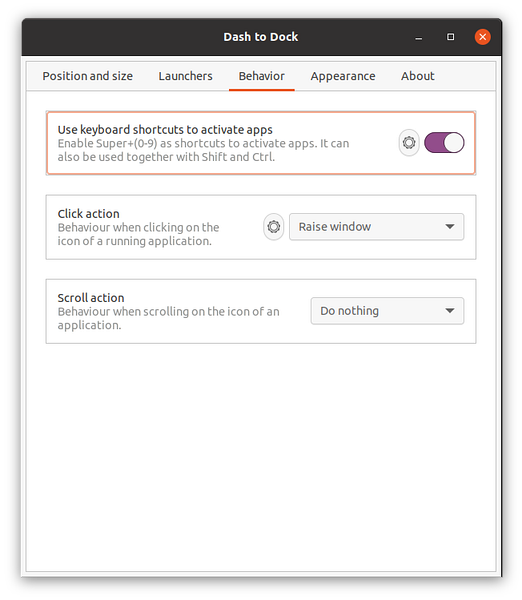
Videz
Ta možnost je namenjena spreminjanju videza doka. Prva možnost je sprememba teme; lahko določite privzeto temo ali ločeno prilagodite nekatere možnosti doka.
- Skrči pomišljaj: če omogočite to, zmanjšate prostor med aplikacijami.
- Kazalniki števca sistema Windows: Obstajajo različni kazalniki aktivnih ali odprtih aplikacij. Na primer pike, kvadrati, segmenti, trdne snovi itd.
- Barva pomišljaja: s to možnostjo lahko spremenite barvo pomišljaja, ki je privzeto črna.
- Motnost: prilagodi motnost pomišljaja
- Prisilno raven kot: vogali pomišljaja so privzeto okrogli, vendar ga lahko omogočite naravnost, če omogočite to možnost.
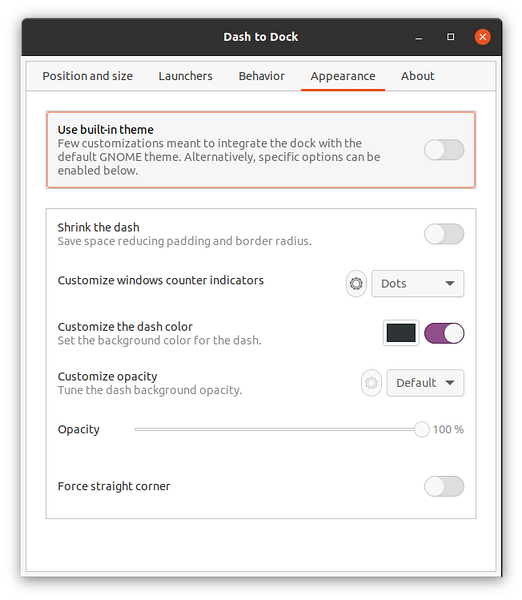
 Phenquestions
Phenquestions


